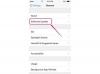Pärast e-posti konto parooli muutmist ei saa teie iPhone uusi sõnumeid sünkroonida ega väljaminevaid sõnumeid saata enne, kui värskendate oma telefonis parooli. Kui kasutate e-posti jaoks iCloudi, saate valida uue parooli otse telefonis endas, kuid teiste meiliteenuse pakkujate jaoks muutke oma parooli arvutis ja sisestage oma iPhone'i uus parool, kui see seda automaatselt küsib.
Esialgsed sammud
1. samm: avage meiliseaded
Avage iOS 8 Seaded rakendust ja puudutage Post, kontaktid, kalendrid.
Päeva video
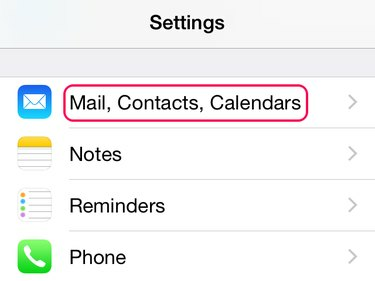
Need esialgsed sammud on iga kontotüübi puhul samad.
Pildi krediit: Pilt Apple'i loal
2. samm: valige konto
Valige kontode loendist konto, mida soovite värskendada. Järgmisel lehel puudutage oma e-posti aadressi ekraani ülaosas. Kui valite iCloudi konto, palub telefon teil oma praeguse parooliga sisse logida.

Loend sisaldab kõiki kontosid, sealhulgas neid, mida posti jaoks ei kasutata.
Pildi krediit: Pilt Apple'i loal
Värskendage mitte-iCloudi konto parooli
Kustutage vana, varjatud parool ja sisestage oma meilikonto uus parool. Puudutage Valmis lõpetama.
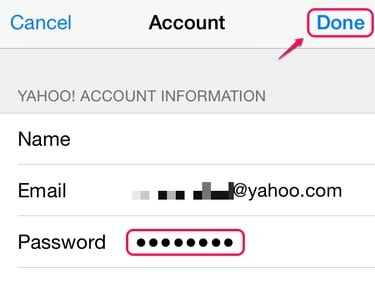
Sellel ekraanil värskendatakse teie telefoni e-posti parooli. See ei määra uut parooli.
Pildi krediit: Pilt Apple'i loal
Näpunäide
Kui teie kontol paroolirida ei kuvata, puudutage Kustuta konto konto eemaldamiseks ja seejärel lisage see uuesti.
Määrake iCloudi konto jaoks uus parool
1. samm: avage parooliseaded
Puudutage Parool ja turvalisus ja seejärel puudutage Muuda salasõna.
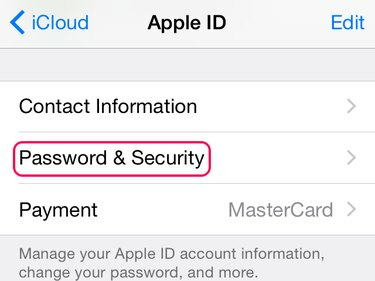
Teie iCloudi konto on sama, mis teie Apple ID.
Pildi krediit: Pilt Apple'i loal
2. samm: vastake turvaküsimustele
Oma isiku tõendamiseks vastake turvaküsimustele ja puudutage Kinnitage. Kui te vastuseid ei mäleta, puudutage lehe allosas olevat linki, et saata oma meilile lähtestamislink. Pärast kinnitamist naaseb telefon Parooli ja turvalisuse ekraanile. Puudutage Muuda salasõna uuesti jätkamiseks.

Saate neid küsimusi muuta ka ekraanil Parool ja turvalisus.
Pildi krediit: Pilt Apple'i loal
3. samm: muutke parooli
Sisestage oma praegune parool ja uus parool ning kinnitage uus parool. ICloudi paroolides peab olema vähemalt kaheksa tähemärki, sealhulgas üks number, üks suurtäht ja üks väiketäht. Puudutage Muuda uue parooli määramiseks.
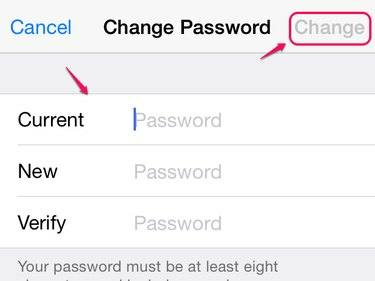
Pärast ridade täitmist süttib nupp Muuda.
Pildi krediit: Pilt Apple'i loal
Näpunäide
Kasutage oma uut iCloudi parooli kõigi Apple ID sisselogimiste jaoks, sealhulgas iTunes Store'i.